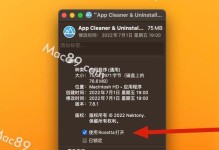在使用电脑的过程中,不可避免地会遇到系统崩溃、病毒感染等问题,而重装系统是解决这些问题的最佳方法。本文将为大家提供一份详细的Windows7重装系统教程,无论你是电脑小白还是有一定经验的用户,都能轻松掌握并操作,让你的电脑重新焕发生机。
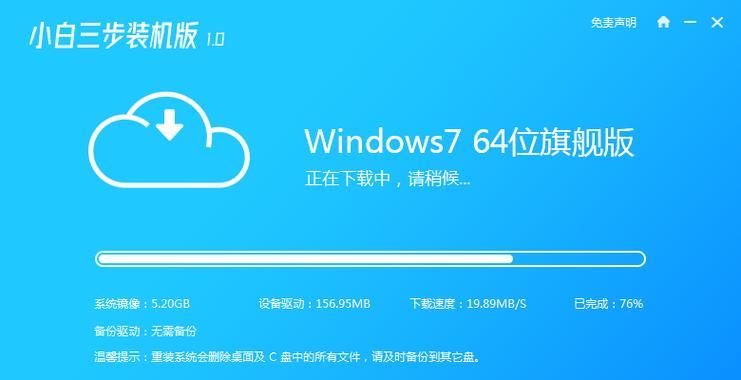
备份重要文件
在进行重装系统之前,务必先备份你的重要文件。将文档、图片、音乐等个人文件复制到移动硬盘或云存储服务中,以免在重装系统过程中数据丢失。
准备安装光盘或U盘
首先需要准备一个Windows7的安装光盘或U盘。如果你没有安装光盘,可以从官方网站下载合法的镜像文件,并通过制作启动盘的工具将其写入U盘中。

重启电脑并按键进入BIOS设置
将安装光盘或U盘插入电脑,然后重启电脑。在重启过程中,按下电脑品牌对应的快捷键进入BIOS设置界面。
设置启动顺序
在BIOS设置界面中,找到启动选项,并将光盘或U盘调整为第一启动设备。保存设置并重启电脑,系统会自动从光盘或U盘启动。
选择语言和安装方式
在Windows7安装界面中,选择你需要的语言和时间格式,然后点击“下一步”。接着,点击“安装”,开始进行系统的安装过程。

同意许可协议
阅读并同意Windows7的许可协议。只有在同意之后,才能继续进行安装操作。
选择分区和格式化
在选择安装类型界面中,选择“自定义(高级)”选项。在分区列表中选择要安装系统的磁盘,并点击“驱动选项”进行格式化操作。
开始安装
点击“下一步”按钮,系统将开始进行安装。这个过程可能会需要一些时间,请耐心等待。
设置用户名和密码
在安装完成后,系统将要求你设置用户名和密码。请按照提示进行操作,并牢记自己设置的密码。
更新系统和驱动
完成系统安装后,及时更新系统和驱动程序以确保系统的稳定性和安全性。
安装常用软件
根据个人需求,安装一些常用的软件,如浏览器、办公套件、杀毒软件等,以便提高工作效率并保护系统安全。
还原个人文件
使用之前备份的个人文件,将重要的文档、图片、音乐等移回到新系统中,恢复你的个人资料。
重新配置电脑设置
根据个人习惯,重新配置电脑的各项设置,如显示分辨率、壁纸、电源管理等,以达到更好的使用体验。
删除旧系统文件
在确认新系统正常运行后,可以删除旧系统文件和分区,释放磁盘空间,并避免对系统造成任何潜在威胁。
重装系统后的注意事项
在重装系统之后,要定期备份重要文件,及时更新系统和软件补丁,避免下载未知来源的软件和文件,以保证电脑的安全运行。
通过本文的教程,相信大家已经学会了如何重装Windows7系统。在面对电脑疑难杂症时,不再惊慌失措,掌握重装系统的技巧,你可以轻松搞定各种问题,让电脑始终高效运行。记得根据教程中的注意事项,保持系统的安全和稳定,享受愉快的电脑生活吧!